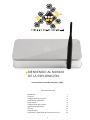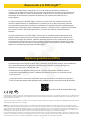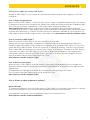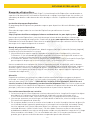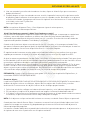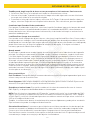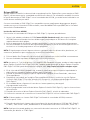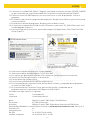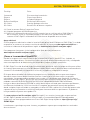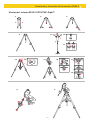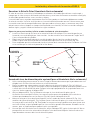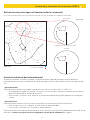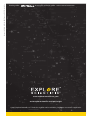Explore Scientific LOSMANDY G-11 PMC-Eight GOTO Mount El manual del propietario
- Categoría
- Telescopios
- Tipo
- El manual del propietario

Manual de instrucciones

2
Bienvenida 3
Garantía 3
Configuración de los tipos 4
Advertencias generales 5
Inicio rápido 6
Configuración del sistema 7
Aplicación ExploreStars 10
ASCOM 13
Programación 15
Instalación y alineación de la montura EXOS II 16
www.explorescientific.com/pmc-eight
Tabla de contenido
BIENVENIDO AL MUNDO
DE LA EXPLORACIÓN.

3
Con el sistema PMC-Eight™ OpenGOTO en su arsenal de herramientas astronómicas,
navegar por los cielos nunca habrá sido tan fácil. Diseñado para satisfacer las necesidades de
astrónomos de todos los niveles, este avanzado sistema GOTO es un la punta de lanza de la
tecnología de control de movimiento de precisión que maximiza el potencial de su
equipo óptico.
La robusta electrónica del PMC-Eight™ cuenta con ocho CPUs que realizan funciones de
manera independiente. Esta independencia se traduce en un sistema de mucha precisión
que responde rápidamente y funciona a la perfección. El equipo electrónico, perfectamente
recubierta para protegerla contra ambientes agresivos y contaminantes, se gestiona fácilmente
con nuestra intuitiva aplicación ExploreStars o a través del software astronómico de su
elección.
Aunque la electrónica de la PMC-Eight™ destaca por su increíble potencia de control, es el
código abierto el que hace nuestro sistema verdaderamente revolucionario. Creemos que
facilitando el código del software, podemos descubrir emocionantes aplicaciones gracias al
pensamiento innovador de los usuarios. Invitamos a los desarrolladores de todos los niveles
a convertirse en parte activa de la comunidad OpenGOTO descargando nuestra código para
explorar las ilimitadas posibilidades del PMC-Eight™.
Bienvenido a la PMC-Eight™
Este dispositivo cumple con la parte 15 del reglamento FCC. Su funcionamiento está sujeto a las siguientes condiciones: (1) este dispositivo no
causará interferencias perjudiciales y (2) este dispositivo debe aceptar cualquier interferencia recibida, incluyendo las que puedan causar un
funcionamiento no deseado.
Tenga en cuenta que los cambios o modificaciones no aprobados expresamente por la parte responsable del cumplimiento podrían anular la
autoridad del usuario para operar el equipo.
NOTA: Este equipo ha sido probado y cumple con los límites para un dispositivo digital de clase B, según la parte 15 del reglamento FCC.
Estos límites están diseñados para proporcionar protección razonable contra interferencias en una instalación residencial. Este equipo genera,
utiliza y puede irradiar energía de radiofrecuencia y, si no se instala y utiliza de acuerdo con las instrucciones, puede causar interferencias a
comunicaciones de radio. No hay ninguna garantía de que pueda causar interferencias en una instalación en particular. Si este equipo causa
interferencias en la recepción de radio o televisión, lo que puede determinarse apagando y encendiendo el equipo,
se recomienda al usuario que intente corregir la interferencia mediante una o más de las siguientes medidas: --Reorientar o reubicar la antena
receptora. --Aumentar la separación entre el equipo y el receptor. --Conectar el equipo a un toma de corriente de un circuito diferente al cual
está conectado el receptor. --Consultar al distribuidor o un técnico experimentado en radio/TV para ayudarle.
El período de garantía regular es de 2 años y comienza en el día de la compra. Para beneficiarse
de un período extendido de garantía voluntaria como se indica en la caja de regalo, es
obligatorio el registro en nuestro sitio web.
• Puede consultar los términos de la garantía, así como información adicional sobre la
ampliación del período de garantía y detalles de nuestros servicios, en www.bresser.de/
warranty_terms.
• ¿Le gustaría tener instrucciones detalladas para este producto en un idioma en particular?
Visite nuestro sitio web a través de este enlace (código QR) para ver las versiones disponibles.
www.bresser.de/download/PMC-Eight
Explorar garantía científica
710456
C US

4
TIPOS DE CONFIGURACIÓN
Art. No. 0456200
PMC-Eight™
con montura EXOS II GOTO
Art. No. 0456000
PMC-Eight™
con montura GOTO
LOSMANDY G-11
Usuario Windows Tablet o
PC suministrado

5
ADVERTENCIAS GENERALES
RIESGO de descarga eléctrica
Nunca doble, pellizque o tire de los cables de conexión, extensiones o adaptadores. Proteja los cables
de bordes afilados y del calor.
Antes de manejar el equipo, verifique el dispositivo, sus cables y conexiones. Nunca use un equipo
dañado o con cables de alimentación dañados. Las piezas dañadas deben cambiarse inmediatamente
por un servicio técnico autorizado.
Utilice el dispositivo solo en un ambiente completamente seco y no lo toque con partes húmedas de
su cuerpo.
No utilice nunca el aparato con componentes defectuosos o dañados (caja, cables, etcetera).
RIESGO de incendio o explosión
No exponga el dispositivo a altas temperaturas. Utilice sólo la fuente de alimentación o pilas
recomendadas. No cortocircuite las pilas o el dispositivo ni los arroje al fuego. El calor excesivo o
inapropiado podría desencadenar un cortocircuito, un incendio o una explosión.
RIESGO de daños a la propiedad
No desmonte el dispositivo. En caso de defecto, póngase en contacto con el servicio técnico
determinado en su país.
Asegúrese de haber leído el manual en lo que respecta al voltaje correcta del dispositivo. No se
proporciona ninguna garantía por daños debidos a una selección incorrecta del voltaje.
Proteja el aparato de caídas, roces y choques.
RIESGO de pérdida de datos
No interrumpa la transferencia de datos o la conexión a la fuente de alimentación durante el proceso
de instalación. Esto podría conducir a la pérdida de datos.
No interrumpa una conexión de datos permanente a una computadora antes de todos los datos
hayan sido transferidos. Esto podría llevar a una pérdida de datos de la que el fabricante no será
responsable.

6
Guía de inicio rápido del sistema PMC-Eight™
Aunque el PMC-Eight™ es un sistema de control de movimiento de precisión complejo, es fácil de
configurar.
Paso 1: Elegir una plataforma
Antes de usar el PMC-Eight™, se necesita seleccionar y cargar el programa operativo de elección para
su dispositivo. Nuestra intuitiva aplicación ExploreStars puede descargarse gratis de la Windows App
store. Una vez instalada, simplemente se descarga la base de datos de objetos de
www.explorestars.com
y ya está lista para funcionar. Para aquellos que ya tienen un programa
astronómico de terceros, el PMC-Eight™ tiene un driver ASCOM. Para obtener más información sobre
la aplicación ExploreStars o el driver ASCOM, consulte los manuales individuales. Para tutoriales en
vídeo sobre la instalación de la aplicación o controlador, visite
www.explorescientific.com/pmc-eight/
Paso 2: Conectar el PMC-Eight™
Antes de conectar el PMC-Eight™, necesita equilibrar su telescopio.
Una vez que se haya completado, simplemente conecte el soporte de montaje de PMC-Eight™ en
una de las patas del trípode. Poner la antena en su puerto en el cuadro de PMC-Eight™ y conecte los
cables del motor DB9 incluidos. Deslice la caja hacia el soporte de montaje. Conecte el otro extremo
de los cables DB9 del motor para los motores paso a paso en la montura. Enchufe en el PMC-Eight™.
Conectarse sin cables a la PMC-Eight™ a través de su dispositivo de Windows. Para obtener más
información sobre la conexión de la PMC-Eight™, por favor consulte el manual completo. Para un
tutorial de vídeo sobre el proceso de instalación, visite
www.explorescientific.com/pmc-eight/
Paso 3: Alinear el telescopio
Antes de usar el PMC-Eight™, necesita alinear el telescopio. Usted puede hacer esto usando una
alineación manual tradicional proceso o mediante el procedimiento de alineación en la aplicación de
ExploreStars.
Es importante recordar que es el mejor de su alineación, realizará mejor el sistema.
Para un tutorial de vídeo sobre el proceso de alineación, visite
www.explorescientific.com/pmc-eight/
Paso 4: ¡Elegir un objeto y empezar a explorar!
Apoyo adicional
Si usted tiene preguntas acerca de cómo operar el PMC-Eight™, no vacile por favor entrar en contacto
con nuestro centro de servicio al cliente en www.explorescientific.co.uk/en/contact
Para preguntas frecuentes, visite la página de la Base de conocimientos en
www.explorescientific.com/knowledgebase
INICIO RÁPIDO

7
CONFIGURACIÓN DEL SISTEMA
Bienvenido al sistema PMC-Eight™
El PMC-Eight™ es un sistema de control de movimiento de precisión diseñado perfectamente navegar
el cielo nocturno y asegurarse de que pasar más tiempo observando y la proyección de imagen.
Sistemas astronómicos GOTO juegan un papel importante en el mundo de la astronomía amateur.
Una montura GOTO funciona con una variedad de plataformas de software para mover un telescopio
conectado a un objeto celeste específico elegido por el observador de una amplia base de datos de
posibles objetivos. Más graves GOTO sistemas ofrecen procesadores individuales. El PMC-Eight™ es
una revolución en la tecnología de control de movimiento de precisión ya que utiliza ocho unidades
centrales de procesamiento (CPU) que tienen cada uno la tarea independientemente de funciones
dedicadas. Por delegación de tareas entre los procesadores, el sistema funciona sin problemas y
funciona en un alto nivel de fiabilidad y eficiencia. Como beneficio adicional, la función electrónica
conformal de la capa les protege de la contaminación por polvo y otros residuos, acumulación de
humedad, corrosión y ambientes hostiles. Aunque el funcionamiento interno del sistema es complejo,
es fácil de configurar y utilizar. Este manual y los materiales que lo acompañan lo guiará a través de
procedimientos básicos de montaje y funcionamiento de la PMC-Eight™.
Contenido
El paquete PMC-Eight™ contiene lo siguiente:
• Caja PMC-Eight™
• Fuente de alimentación AC
• Dongle WiFi RJ-12
• Conjunto de cables para el motor (cada uno con macho y hembra)
• Soporte de montaje con correa de velcro
• Antena
• Manuales de instalación
Equilibrar el telescopio
Antes de conectar el sistema PMC-Eight™, usted necesita configurar su trípode, la montura y
telescopio por el manual del telescopio y entonces equilibrar el telescopio. Equilibrado es esencial
porque estabiliza el alcance y le permite mover sin problemas.
PRECAUCIÓN: Es vital que mantenga el telescopio con un apretón apretado cuando se aflojan las cerraduras
porque el peso del telescopio puede hacerlo realmente swing. Si no se mantiene un asimiento firme fácilmente y
rápidamente podría dañar el telescopio, otro equipo óptico o a los que te rodean.
Para equilibrar el telescopio:
1. Comienzo sosteniendo el telescopio firmemente y aflojar el bloqueo de ascensión recta (AR). El
telescopio ahora debe moverse libremente sobre el eje AR.
2. Sin dejar de sostener el telescopio, girarla para que el eje de contrapeso es paralelo a
el suelo. Desbloquee la perilla de bloqueo de contrapeso y deslice el contrapeso a lo largo de la
eje de contrapeso hasta que el telescopio quede en una posición sin deriva hacia abajo
en cualquier dirección.
3. Vuelva a apretar el bloqueo de contrapeso y luego fijar el bloqueo AR.
4. Con un agarre firme en el tubo del telescopio, deshacer el bloqueo de declinación (DEC) y aflojar
los anillos de soporte para que el tubo óptico se desliza fácilmente hacia adelante y hacia atrás en
los anillos de soporte.
5. Mover el tubo principal horizontalmente en los anillos de soporte hasta que el telescopio quede en
una posición sin tendiendo a la deriva hacia abajo en cualquier dirección. Fije el bloqueo de DEC.
6. Soltar los bloqueos de RA y DEC y poner el telescopio en la posición de estacionado.

8
CONFIGURACIÓN DEL SISTEMA
Conexión del sistema PMC-Eight™
Una vez que el telescopio esté equilibrado, es hora de poner caja de PMC-Eight™ sobre el trípode y
contectarlo a la montura.
Para conectar el sistema de PMC-Eight™:
1. Ponga el soporte de montaje a una pata del trípode, usando la correa de Velcro para fijarla
firmemente.
2. Fije la antena en el puerto correspondiente situado en la parte delantera de la caja de PMC-Eight™
y conecte los cables de los motores DB9 en la parte posterior de la caja. Apriete los tornillos a
ambos lados de los puertos para garantizar un agarre firme.
3. Deslice la caja en el soporte de montaje.
4. Conecte el otro extremo de los cables DB9 a los puertos de los motores.
5. Enchufe el conector provisto de adaptador CA en el puerto de la parte posterior de la caja de PMC-
Eight™. Enchufe el adaptador en un tomacorriente de CA.
6. Vaya a la configuración de red en su dispositivo Windows y conéctese a la
red de WiFi de la montura: SSID: PMC-Eight-xx. La contraseña será "PMC-Eight".
NOTA: Asegúrese de que ha instalado su elegido software (aplicación ExploreStars/Driver ASCOM) de
funcionamiento antes de conectar su dispositivo a PMC-Eight™ "red". Una vez que está conectado a
PMC-Eight™ usted será incapaz de conectar a otras WiFis, incluyendo su conexión a Internet".
NOTA: La parte posterior de la caja PMC-Eight™ tiene un puerto DB9 adicional para futuras
actualizaciones de firmware y un conector RJ-12 para conectar un guiador automático.
Puerto serieRADEC
RESET
Botón
12v
DC en
Luces LED
Indicador de
Auto-guía
puerto (ST4)

9
CONFIGURACIÓN DEL SISTEMA
Cambiar el canal WiFi
En la mayoría de los casos, el canal WiFi preestablecido debería funcionar perfectamente bien
cuando el PMC-Eight™ esté en funcionamiento sin cables. Sin embargo, si usted está en una zona
donde se esté produciendo mucha actividad inalámbrica, puede que necesite cambiar el canal WiFi
preestablecido.
Para cambiar el canal WiFi:
1. Utilice un bolígrafo o un clip para pulsar el botón de reset situado en la parte posterior de la
caja PMC-Eight™, cerca de las luces de conexión. Después de soltar el botón reset, notará que
las luces entrarán en un ciclo de varios destellos rojos y verdes, hasta que la luz verde derecha
superior comienza a parpadear con un patrón constante.
2. Cuando esta luz verde parpadee constantemente, ponga el dongle RJ-12 incluido en el puerto
correspondiente situado en la parte posterior de la caja. Cuando la luz amarilla parpadee una vez,
el canal se restablecerá.
3. Si el nuevo canal todavía no cumple con sus necesidades, realice el procedimiento otra vez hasta
llegar a un canal satisfactorio.
Apoyo adicional
Si tiene preguntas adicionales sobre el funcionamiento del sistema de PMC-Eight™, una selección de
tutoriales de vídeo están disponibles en
www.explorescientific.com/pmc-eight/
Para preguntas frecuentes, visite la página de la Base de conocimientos en
www.explorescientificusa.com/knowledgebase

10
EXPLORAR ESTRELLAS APP
Bienvenido a ExploreStars
Diseñada específicamente para la PMC-Eight™, la intuitiva aplicación ExploreStars aerodinamiza su
experiencia de observación, facilitando la alineación de su equipo, la navegación por las estrellas y el
aprendizaje de detalles sobre decenas de miles de objetos celestes. Se puede usar también en modo
manual.
Instalación del programa ExploreStars
El programa gratuito ExploreStars puede descargarse para dispositivos Microsoft Windows, Apple iOS o
Android.
Enlace de descarga a todas las versiones de ExploreStars para diferentes sistemas
operativos:
https://explorescientificusa.com/pages/software-and-downloads-for-pmc-eight-system
Una vez que instale ExploreStars, necesitará descargar la base de datos de objetos celestes que
proporciona el contenido de la aplicación. Puede hacerlo desde
www.explorestars.com
pulsando en
Download the Celestial Database. Debe situar la carpeta ExploreStars que contiene el archivo Zip que
descargue en la carpeta Imágenes de su usuario.
Manejo del programa ExploreStars
Cuando abra por primera vez ExploreStars, deberá asegurarse de que su ubicación (latitud y longitud),
fecha/hora y/u otra información es correcta.
1. Vaya al menú de la esquina superior izquierda de la pantalla, abra Configuración y seleccione
Preferences. Si las coordenadas de latitud y longitud o la fecha/hora de su posición actual no son
correctas, actualice la información en las casillas correspondientes.
2. A continuación, deberá seleccionar su montura (por ejemplo EXOS II GOTO) en la opción Scope Type
para asegurarse de que coja la Ascensión Recta (AR) y la Declinación (DEC) correctas.
Una vez establecida esta configuración, vuelva a la pantalla principal. A la derecha, verá los botones
de control manual que se utilizan para seleccionar la velocidad y la dirección de movimiento. La barra
de menú superior contiene sus catálogos de objetos. La barra de menú inferior tiene opciones de
alineación. Si no le aparecen las barras vaya al icono de menú de la esquina superior izquierda y pulse
Comandos de la Aplicación.
Alineación
Después de confirmar sus preferencias, deberá realizar una alineación para asegurarse de que el
telescopio, el sistema PMC-Eight™ y el cielo están sincronizados. La aplicación ExploreStars tiene tres
opciones para alinear su sistema — alineación con 2 estrellas (2 Star Alignment), alineación con 3
estrellas estrellas (3 Star Alignment) y tour de alineación (Alignment Tour). Para iniciar el proceso de
alineación, haga clic en el botón Reset Alignment situado en la esquina inferior derecha de la pantalla
principal y seleccione su opción de alineación preferida en la parte inferior izquierda.
Para realizar una alineación con 2 estrellas
1. Seleccione la opción 2 Star Alignment en la barra de menú inferior. La aplicación sugerirá un objeto
que debería ser la primera estrella de alineación visible más cercana al horizonte oeste.
Si esta estrella no está visible, seleccione Try Next Star, y el programa mostrará otra opción.
2. Una vez que encuentre una estrella que sea visible desde su ubicación, seleccione Align to this Star.
Esto mostrará la pantalla de alineación.
3. En este punto, deberá centrar la estrella seleccionada en el ocular. Usando los botones de dirección
en el lado derecho de la pantalla, puede mover el telescopio hacia arriba (Up), hacia abajo (Down),
hacia la izquierda (Left) y hacia la derecha (Right). Los números se utilizan para determinar la
velocidad del motor, siendo 0 el más lento y 9 el más rápido. Durante este proceso de centrado,
probablemente deberá hacer ajustes más grandes usando una velocidad en el rango de 3 a 5 y luego
afinar usando las velocidades 1 ó 2. Las velocidades más altas (6-9) son para movimientos más
grandes, por lo que no serán útiles durante esta parte del proceso de alineación.

11
4. Una vez centrada la estrella seleccionada en el ocular, clique en el botón Sync que se encuentra
debajo del número 7.
5. Después de que se haya sincronizado con esta estrella, la pantalla le mostrará la siguiente estrella
disponible y podrá comenzar el mismo proceso con esta segunda estrella. Basándose en su primera
estrella seleccionada, el programa seleccionará la siguiente en el horizonte este. Si esta estrella no
está visible, seleccione Try Next Star
hasta que llegue a otra.
NOTA: Las opciones Alignment Tour y 3 Star Alignment siguen el mismo proceso,
con una estrella extra cada uno para alinear.
Modo Point (modo para apuntar) y Modo Track (modo para seguir)
Hay una función avanzada en la aplicación ExploreStars que asegura que se mantenga un seguimiento
continuo y exacto del objeto cuando no se obtiene una alineación polar manual adecuada y esté
realizando el procedimiento de alineación virtual con 2 ó 3 estrellas. Esta función tiene dos modos de
seguimiento disponibles llamados Track Mode y Point Mode.
Cuando se dirija hacia un objeto en una alineación con 2 ó 3 estrellas, el sistema pasa al modo Point,
que mueve la montura para apuntar (point) al objeto basándose en la posición calculada por el motor en
tiempo real mediante correcciones de posición de las 2 ó 3 estrellas elegidas.
El seguimiento de la montura en este modo se ajusta dinámicamente y se actualiza cinco veces por
segundo para mantener el objeto en el centro del campo, no sólo en el eje AR, también en DEC.
Al girar la montura manualmente con Up, Down, Left y Right, el sistema vuelve al modo Track, que ajusta
la velocidad del eje AR al valor de velocidad de seguimiento predeterminado. Estas dos funciones ofrecen
un excelente seguimiento de objetos tanto para observación como para astrofotografía.
El modo Point se indica con un icono triangular P y el modo Track con el icono cuadrado Tr. Por lo tanto,
incluso si usted no está físicamente alineado en el eje polar, puede confiar en que el seguimiento de
objetos es preciso para realizar astrofotografía. Hay limitaciones en el tiempo de exposición con respecto
a la rotación de campo, debido a la distancia focal y la escala de imagen de su equipo.
PRECAUCIÓN: Cuando se utiliza el puerto auto-guider (ST4 RJ-12) con la aplicación ExploreStars, el
controlador DEBE ESTAR EN TRACK MODE.
Encontrar objetos
La aplicación ExploreStars hace que sea fácil navegar por el cielo nocturno y organizar su enorme base
de datos de objetos celestes en catálogos, objetos Messier, objetos del Sistema Solar y estrellas
de alineación. Para encontrar los objetos celestes de los catálogos proporcionados:
1. Seleccione uno de los catálogos en la barra del menú superior y se le indicaran algunos objetos.
2. Elija un objeto y la aplicación le proporcionará una imagen e información detallada sobre él.
3. Si el objeto se encuentra en ese momento encima del horizonte en el lugar donde usted se encuentre
físicamente, le aparecerá un botón Slew to Object debajo de la imagen.
NOTA: Si el objeto no está por encima del horizonte en su zona, este botón Slew to Object no aparecerá.
Cuando presione el botón Slew to Object, la montura se moverá hacia la posición del objeto en el cielo
y aparecerá un mapa con un punto rojo parpadeando que le mostrará la localización del objeto en la
ventana principal del programa.
Los botones situados debajo de esta pantalla de localización le permiten desplazarse al objeto anterior o
al siguiente de esta serie en particular con sólo pulsar un botón.
EXPLORAR ESTRELLAS APP

12
EXPLORAR ESTRELLAS APP
También puede elegir la opción de hacer un tour para explorar el cielo nocturno. Para hacer esto:
1. Seleccione Take Tour y se le indicará una lista de las constelaciones a visitar.
2. Una vez seleccionado, la pantalla le mostrará el mapa celeste del objeto más cercano al horizonte
oeste que esté visible en la constelación elegida.
3. Para mover el telescopio hacia el objeto, seleccione Go To Target. Si desea más detalles sobre este
objeto, seleccione Target Info en la esquina inferior derecha. Para salir del tour, presione App Bar.
Coordinate Input (introducción de coordenadas=
Para apuntar a coordenadas específicas, seleccione la opción Coordinate Input en los botones del menú
inferior. Esto le llevará a la pantalla donde introducir las coordenadas de AR/DEC o altura/azimut en
formato decimal o hms. Una vez que meta la información, el destino del telescopio se mostrará en la
pantalla a medida que gira.
Load Extra Stars (cargar otras estrellas)
Para acceder a más catálogos de objetos celestes, seleccione la opción Load Extra Stars. Para acceder a
los objetos de estos catálogos, realice una búsqueda por palabra clave de un objeto mediante la función
de búsqueda con icono de lupa. Una vez que aparezca una lista de objetos relacionados con su búsqueda,
puede seleccionar uno y le llevará a la página de información del objeto. Si el objeto está sobre el
horizonte, aparecerá el botón Slew to Object
Manejo manual
El telescopio se puede mover usando el panel de control que aparece en el lado derecho de la pantalla
principal. Los números representan la velocidad a la que se moverá la montura, siendo 0 el más lento
y 9 el más rápido. En general, cada número representa el doble de velocidad que la anterior. Una vez
que seleccione una velocidad, utilice los botones de navegación Up, Down, Left y Right para mover el
telescopio a la posición deseada. También puede controlar la montura usando la "brújula" situada en
el lado izquierdo de la pantalla principal. Presione el logotipo de Explore Scientific en el centro de la
brújula y arrástrelo en la dirección en la que desea que se mueva el telescopio. Actúa como un joystick
virtual. Al mover el logotipo, aparecerá un número en el centro que le indica la velocidad a la que está
moviendo la montura. Cuanto más lejos de la posición original se mueva el logotipo, más rápido viajará
el telescopio en esa dirección.
Otras características:
Park The Mount: Esta opción moverá la montura de vuelta a su posición original apuntando al polo norte
celeste o muy cerca de la estrella Polar.
Reset Alignment: Cada vez que reubique el telescopio/montura, querrá volver a realizar el proceso de
alineación. Esta opción borra los ajustes de alineación actuales.
Restablecer el enlace Comm: Esta opción restablecerá el enlace de comunicación entre el sistema
PMC-Eight™ y su dispositivo de Windows debe ser interrumpido.
NOTA: Esto sólo funciona si parpadea el LED amarillo "comunicación activa" en el controlador de PMC-
Eight™. De lo contrario, usted necesitará colocar físicamente su montura a la posición "Park", apague
el PMC-Eight™ y reinícielo. Usted tendrá que volver a establecer comunicación por volver a conectar el
SSID en la configuración de la red.
También, si usted necesita detener el movimiento de la montura rápidamente, puede pulsar este botón.
Deja la montura sin perder la configuración de alineación.
Sincronización en blanco: Si encuentras que el objetivo no está bien centrado en el ocular después de
ejecutar un comando ir a (debido a desalineamientos, malas nivelación, inadecuado tiempo de salida
o errores en el sitio de ubicación), centro del objeto. Luego presione la sincronización botón blanco.
Esta función en esencia sincroniza el telescopio a un área particular del cielo. El siguiente objeto estará
centrado mejor siempre no es muy lejos del objetivo sincronizado en.

13
ASCOM
Driver ASCOM
Aunque Explore Scientific ha desarrollado su propia aplicación, ExploreStars, para manejar el PMC-
Eight™, reconocemos que la comunidad astronómica es diversa. Por ello damos también al usuario
la opción de manejar el PMC-Eight™ con el controlador de ASCOM, ya sea de forma inalámbrica o a
través de una conexión por cable.
Con este controlador, el PMC-Eight™ es compatible con una amplia gama de programas de guía
creados en torno a la interfaz ASCOM estándar, como WorldWide Telescope (WWT) de la Sociedad
Astronómica Estadounidense.
Instalación del Driver ASCOM
Para instalar el controlador ASCOM para el PMC-Eight™, siga este procedimiento:
1. Vaya al sitio web de estándares ASCOM (www.ASCOM-Standards.org) y descargue la última
ASCOM Platform utilizando el enlace de descarga Download que se encuentra en la esquina
superior derecha de la página.
2. Inicie el programa de instalación .exe de la plataforma, y siga las instrucciones del programa.
3. Una vez finalizada la instalación de la plataforma, busque el icono de ASCOM Diagnostics en su
escritorio o su lista de programas e inicie el programa.
NOTA: El siguiente paso llevará algunos minutos y probará todos los drivers de la plataforma, así
como otros parámetros para asegurar un correcto funcionamiento.
4. Pulse el botón Run Diagnostics para verificar que la plataforma se ha instalado correctamente.
5. Una vez finalizada la prueba, verifique que haya no haya errores.
NOTA: Los pasos 6, 7 y 8 le dirigirán al sitio web ASCOM-Standards.org para acceder a la descarga del
driver Explore Scientific PMC-Eight™ ASCOM. También puede descargar el driver Explore Scientific
PMC-Eight™ ASCOM yendo directamente la página web:
http://explorescientific.com/pmc-eight.
6. En el sitio web ASCOM-Standards.org, usando el menú de la esquina superior izquierda de la
página Home, navegue a la página de descargas Downloads.
7. Usando el menú de la esquina superior izquierda de la página Driver Downloads, seleccione
Telescope/Mount.
8. Desplácese hacia abajo por la página Telescope/Mount Drivers y localice la sección Explore
Scientific PMC-Eight™. Presione el botón Visit Site para ir a la página web de Explore Scientific
PMC-Eight™.
9. En la web del driver, clique en el icono de su sistema operativo y descargará
el programa de instalación.
10. Inice el programa de instalación del driver Explore Scientific PMC-Eight™ y siga las instrucciones
de instalación.
11. Después de instalar el driver Explore Scientific PMC-Eight™, reinicie el ordenador.
12. Conecte los motores de su montura al sistema PMC-Eight™ e inicie el software del PMC-Eight™.
NOTA: Si desea probar su sistema PMC-Eight™ utilizando el controlador ASCOM, entonces
realice los pasos 13-30.
13. Después de reiniciar el sistema, abra la configuración de red y busque el SSID del PMC-Eight™,
es decir, "PMC-EIGHT-XXXX", donde XXXX es un alfanumérico de cuatro caracteres, como "C5".
NOTA: Su dispositivo puede pedirle una contraseña de red al conectarse al SSID del PMC-Eight™. La
contraseña por defecto es "PMC-Eight".

14
ASCOM
14. Conéctese a la red del PMC-Eight™. Tenga en cuenta que la conexión mostrará SECURE, LIMITED
ya que se trata de una conexión de red AD HOC local para el controlador del PMC-Eight™.
15. Localice el icono ASCOM Diagnostics en su escritorio o en su lista de programas e inicie el
programa.
16. En el menú superior de los programas de diagnóstico, busque Choose Device y pulse Choose and
Connect to Device.
17. Esto abrirá la ventana de programas. Busque y pulse el botón Choose.
18. Se mostrará la ventana del ASCOM Chooser. Encuentre y seleccione “ES_PMC8.Telescope” en la
lista desplegable. (Figura 1).
19. Presione Properties y mostrará la ventana de configuración ExploreStars PMC-Eight™ ASCOM
Driver (Figura 2).
Figura 1. Ventana de ASCOM Telescope Chooser.
Figura 2. Ventana de configuración ExploreStars
PMC-Eight™ ASCOM Driver.
20. Seleccione el tipo de montura en la lista desplegable.
21. Seleccione el botón de radio habilitar TCP/IP de la WiFi.
22. Los valores por defecto para el Wireless Port Setup son correctos para esta instalación.
23. Actualice el Site Data para indicar su localización.
24. Pulse el botón OK cuando finalice.
25. Pulse OK en la ventana del ASCOM Telescope Chooser.
26. En la ventana Device Connection Tester pulse el botón Connect y compruebe que el programa
se conecta al PMC-Eight™.
27. En la ventana Device Connection Tester, presione Get Profile y compruebe que el
programa muestra los parámetros ASCOM para el PMC-Eight™.
28. Debería ver algo similar a lo siguiente:
Create Creating device
Connected Connecting to device
Name Explore Scientific PMC-Eight™ ASCOM Driver
Description ES_PMC8 Telescope
DriverInfo Explore Scientific PMC-Eight Mount Controller ASCOM Driver.
Developed by GRHubbell. Contact Explore Scientific at www.explorescientificusa.com. Version: 6.0
DriverVersion 6.0
InterfaceVersion 3
RA, DEC 22:13:05.927 90:00:00.000
Latitude, Longitude 36:10:50.268 -94:11:18.168

15
Tracking False
Connected Disconnecting from device
Dispose Disposing of device
Dispose Completed disposal
ReleaseComObject Releasing COM instance
GC Collect Starting garbage collection
GC Collect Recolección de basura completa
29. Cierre la ventana Device Connection Tester.
30. Salga del programa ASCOM Diagnostics.
31. Reinicie la configuración de red a su SSID normal si no va a utilizar más el PMC-Eight™,
de lo contrario, inicie su cliente de planetario ASCOM u otro tipo de cliente ASCOM y
conecte al PMC-Eight™ utilizando el ASCOM chooser disponible en ese cliente.
Apoyo adicional
Si tiene preguntas adicionales sobre la instalación del driver de ASCOM para el PMC-Eight™, no dude
en ponerse en contacto con nuestro servicio de atención al cliente en
www.explorescientific.es
o
consultar el videotutorial disponible en inglés en
www.explorescientific.com/pmc-eight/
Para preguntas frecuentes, visite la página de la Base de conocimientos en
www.explorescientific.com/pmc-eight/
¡Únase a la comunidad OpenGOTO!
Uno de los aspectos más revolucionarios del sistema PMC-Eight™ OpenGOTO es, sin duda, su
software de código abierto. Con nuestro sistema de control de movimiento de precisión, usted puede
crear una experiencia de observación personalizable y seguir su propia motivación.
El PMC-Eight™ ha sido diseñado específicamente para permitirle crear su propia versión para utilizar
el sistema. Apostamos por su accesibilidad para poder liberar todo el potencial de este extraordinario
sistema. El resultado de esta apuesta es un acceso completo al código que lo manejo.
El kit para desarrolladores de software le proporciona los elementos básicos que necesita para
descubrir nuevas formas de personalizar nuestro sistema, para satisfacer mejor sus propias
necesidades. Los programadores pueden hacer uso de sus habilidades para manipular la robusta
electrónica del PMC-Eight™, que incluye microcontrolador multiprocesador de dos motores con ocho
unidades centrales de procesamiento que funcionan independientemente. Adicionalmente,
incluye un banco de memoria EEPROM no volátil de 64 kbytes utilizado para almacenar parámetros,
una Ethernet inalámbrica 10/100 con función IP completa que permite el manejo del producto
desde cualquier lugar utilizando un navegador, el driver ASCOM o aplicación a través del puerto web
o puerto de serie y memoria no volátil utilizada para almacenar diversos parámetros. El producto
incluye también un puerto auto-guider ST4.
En
www.explorescientific.com/pmc-eight/
(en inglés), los usuarios interesados en personalizar
el PMC-Eight™ pueden encontrar el SDK y acceder a la comunidad OpenGOTO donde pueden
interactuar con otros programadores en el foro PMC-Eight Group alojado en
https://groups.io/g/
ESPMC-Eight
Le animamos a que haga suyo este sistema, ¡no podemos esperar para comprobar los resultados
de su esfuerzo!
ASCOM / PROGRAMACIÓN

16
Instalación y alineación de la montura EXOS II
1)
3)
2)
4)
6a) 6b)
5a) 5b)
5c)
7a) 7b) 7c)
7d)
8) 9)
Montaje del sistema EXOS II GOTO/PMC-Eight™

17
Instalación y alineación de la montura EXOS II
Ajuste de la posición polar
1. Nivele la montura ajustando la longitud de las tres patas del trípode. Utilice el nivel de burbuja incluido
para ayudarle en esta nivelación.
2. Afloje el bloqueo AR (4, Fig. 1a) y gire el telescopio hasta que la barra de contrapeso quede apuntando hacia
abajo.
3. Levante el conjunto del telescopio/montura/trípode y gírelo de modo que la pata del trípode de debajo de
la barra del contrapeso mire aproximadamente hacia el norte (sur en el hemisferio sur), si no lo ha hecho
ya. Afloje el bloqueo DEC (1, Fig. 1a) para que se pueda girar el telescopio. Gírelo hasta que apunte hacia
el norte (o hacia el sur en el Hemisferio Sur). Vuelva a apretar el bloqueo. Localice la Polar (la estrella del
norte) para usarla como referencia fiable de dónde está el norte (o la Sigma Octantis en el Hemisferio Sur).
4. Determine la latitud de su ubicación, si no lo ha hecho ya.
Échele un vistazo a la HERRAMIENTA DE LATITUD Y LONGITUD en
explorescientific.com/latitude_longitude/
para conocer las latitudes de cualquier lugar de la Tierra. Una
vez que haya encontrado su ubicación, use las manillas de latitud (2, Fig. 1a) para inclinar la montura de
forma que el puntero indique, en el dial, la latitud correcta del lugar donde se encuentra. (3, Fig. 1a).
5. Si los pasos 1 a 4 se han realizado correctamente, su telescopio estará ahora bien alineado a la estrella
Polar, para que pueda empezar a realizar observaciones. Una vez que haya colocado la montura en la
posición polar tal como se describe arriba, el ángulo de latitud no necesita ser ajustado otra vez, a menos
que se mueva a una ubicación geográfica diferente (es decir, a una latitud diferente) o si usted está haciendo
una alineación polar más precisa.
1. Bloqueo DEC
6. Tapa del
buscador
2. Manillas de ajuste de latitud
5. Ruedas de control azimutal
3. Dial de latitud
4. Bloqueo AR
Figura 1a

18
Instalación y alineación de la montura EXOS II
Encontrar la Estrella Polar (Hemisferio Norte solamente)
El salto de estrellas es una técnica utilizada por astrónomos aficionados para alinear su telescopio y
navegar por el cielo nocturno. Utilizando constelaciones y asterismos fácilmente reconocibles como guía,
el observador puede localizar otras estrellas y objetos.
La estrella del norte, conocida comúnmente como la Polar, puede ser localizada rápidamente usando
el salto de estrellas. La Polar está lejos de ser la estrella más brillante de nuestro cielo nocturno, pero
ha servido como faro de navegación durante siglos para ubicar el norte, pues se encuentra muy cerca
del polo norte celeste. Aunque no siempre ha mantenido esta situación, la Polar ha servido como guía
durante siglos y seguirá siendo así durante los siglos venideros.
Siga estos pasos para localizar la Polar usando el método de salto de estrellas:
1. Localice el asterismo de El Carro en la constelación de la Osa Mayor. Este conocido patrón con
forma de carro está definido por siete estrellas. Las dos estrellas en el extremo del "vagón" de El
Carro se llaman Merak y Dubhe.
2. Dibuje una línea imaginaria desde la estrella de abajo, Merak, hacia la estrella de arriba,
Dubhe. Siga la línea hasta la primera estrella brillante que vea. Esa será la Polar (Fig. 2a).
3. Para comprobar que la ha encontrado, localice la forma de la constelación de la Osa Menor. La Polar
es la estrella que se sitúa en la punta de la Osa Menor.
Usando del visor de alineación polar opcional (para el Hemisferio Norte solamente)
1. Utilice una brújula para encontrar el norte. Ponga la montura de manera que la pata delantera esté
dirigida hacia la Polar. Una vez hecho esto, nivele la montura.
2. Retire las tapas que cubren ambos extremos del visor de alineación polar (6, Fig. 1a). Afloje el
Bloqueo DEC (1, Fig. 1a) y gire el telescopio en DEC de modo que no quede nada obstruyendo la vista
a través del visor de alineación polar. Ponga el telescopio perpendicular al eje polar durante este
ejercicio. Vuelva a apretar el bloqueo DEC.
3. Afloje el bloqueo AR (4, Fig. 1a). Mientras mira por el visor de alineación polar, gire el
Ascensión recta hasta que la Polar y las cuatro estrellas que están grabadas en la retícula se
alinean aproximadamente con las marcas (Fig. 3b). Ajuste el bloqueo de la AR
4. Mientras mira por el visor de alineación polar, use las ruedas de control azimutal (5, Fig. 1a) y
manillas de ajuste de latitud (2, Fig. 1a) para ajustar la alineación polar y los cuatro estrellas con
las marcas de la retícula (Fig. 3b). Esto puede ser un proceso largo y podría tener para ajustar otra
vez la AR. Al final, es poco probable que las cinco estrellas queden exactamente alineadas con las
marcas, pero es importante que queden lo más cerca posible.
5. Una vez que esté satisfecho con su alineación, afloje el bloqueo DEC y gire el telescopio 90° Norte
para ponerlo otra vez en la misma dirección que el visor de alineación polar. Vuelva a colocar las
tapas de ambos extremos del visor de alineación polar..
Figura 2a
BIG DIPPER
POLAR STAR
CASSIOPEIA
Caph
Zeta
Beta
Kochab
Pherkad
Gamma
Eta
Epsilon
Delta
Alpha
Shedar
Cih
Ksora
Segin
Alkaid
Alcor
Mizar
Alioth
Megrez
Phecda
Merak
Dubhe
CASIOPEA
ESTRELLA
POLAR
EL CARRO

19
Polaris
URSA
MINOR
URSA
MAJOR
DRACO
CEPHEUS
Las cuatro estrellas
Polar
Rotate
40
’
60
’
Polaris
No alineado
40
’
60
’
Polaris
Alineado
Figura 3b
La imagen en el visor estará invertida.
Figura 3a
Retícula de visor polar (para el Hemisferio Norte solamente)
Usando el método de deriva (movimiento)
Usando este método, el azimut y la altura se ajustan de forma separada hasta que el efecto de deriva
(movimiento) de la estrella es eliminado. Es válido tanto para usuarios del hemiferio norte como para los del
sur.
• Ajuste de azimut
Seleccione una estrella en el ecuador y meridiano cero celestes, es decir, AR = 0º y DEC = 0º.
• Si va pasando el tiempo y la estrella “se mueve” en S en el ocular, entonces el extremo inferior del eje
polar está apuntando al este del polo celeste.
• Si la estrella “se mueve” en N, entonces el extremo meridional del eje polar apunta al oeste del polo
celeste.
• Ajuste de altura
Seleccione una estrella en el este (y/o en el oeste), baja en el horizonte y en DEC menor de 0º.
• Si la estrella en el este "se mueve" en N la altura es demasiado baja.
• Si la estrella "se mueve" en S la altura es demasiado alta.
Parar más información sobre la alineación polar en el hemisferio sur, visite la Sociedad Astronómica del Sur de
Australia en
www.assa.org.au/resources/equipment-reviews/polar-alignment/
(en inglés).
Los usuarios del Hemisferio Sur necesitan un ocular de retícula. Disponible en tiendas de astronomía.
Instalación y alineación de la montura EXOS II

Uranografía & diseño gráfico - web: www.wil-tirion.comDiseño gráfico:
©2017 Explore Scientific, LLC. Todos los nombres de los modelos y logotipos son marcas registradas.
www.explorescientific.com/pmc-eight
www.explorescientificusa.com
Manual_0456000-0456200_PMCEight_es_EXPSC_v022019a
-
 1
1
-
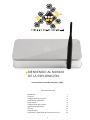 2
2
-
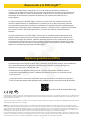 3
3
-
 4
4
-
 5
5
-
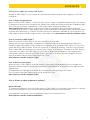 6
6
-
 7
7
-
 8
8
-
 9
9
-
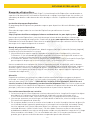 10
10
-
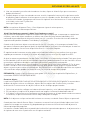 11
11
-
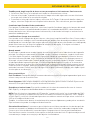 12
12
-
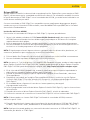 13
13
-
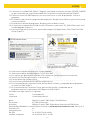 14
14
-
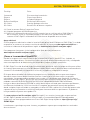 15
15
-
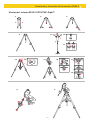 16
16
-
 17
17
-
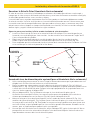 18
18
-
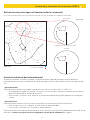 19
19
-
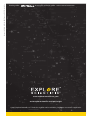 20
20
Explore Scientific LOSMANDY G-11 PMC-Eight GOTO Mount El manual del propietario
- Categoría
- Telescopios
- Tipo
- El manual del propietario
Artículos relacionados
Otros documentos
-
Bresser 4752128 El manual del propietario
-
Bresser Messier EXOS-2 EQ GoTo Mount El manual del propietario
-
Bresser 4702109 El manual del propietario
-
Bresser 4752128 Manual de usuario
-
Bresser 9621803 El manual del propietario
-
Casio E-200S El manual del propietario
-
Celestron 91531 Manual de usuario
-
Casio E-505S El manual del propietario
-
ASCOM SH2-ABBA Manual de usuario
-
Bushnell 71-3510 Manual de usuario